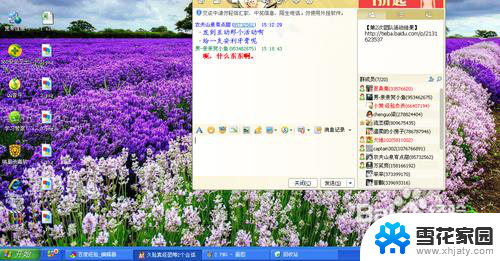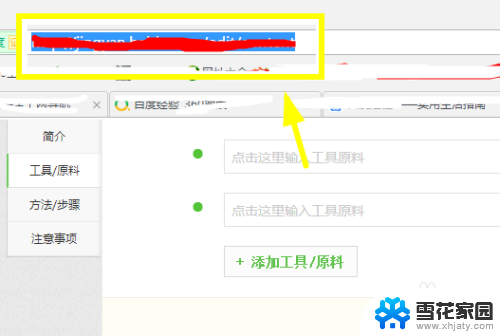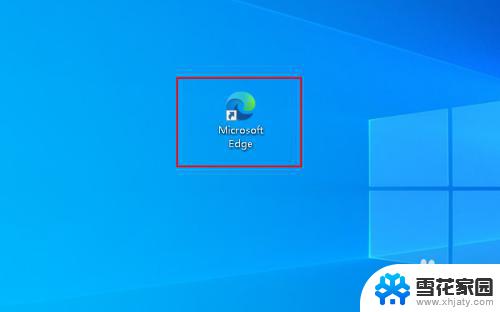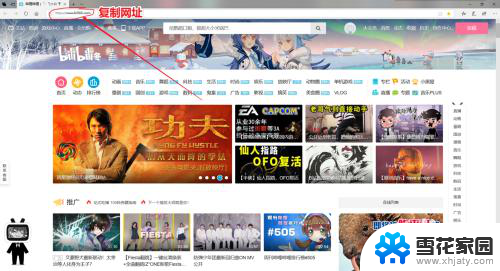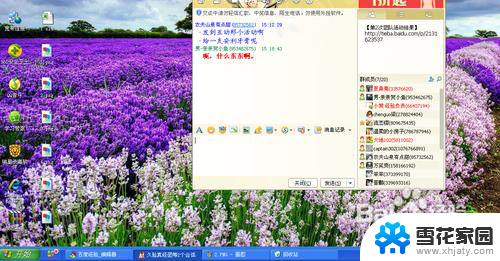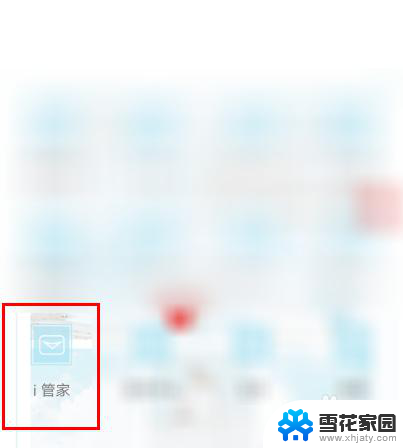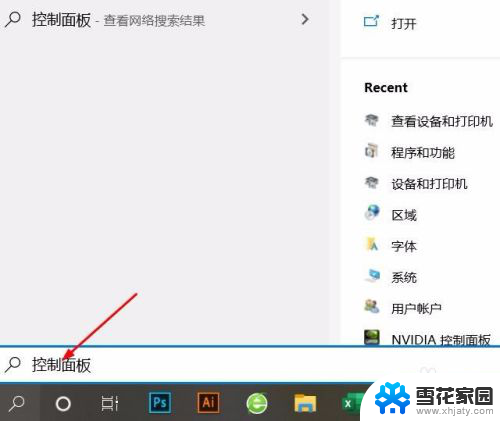怎么创建网址快捷方式 快速创建网页网址快捷方式方法
更新时间:2024-08-30 08:44:30作者:yang
在日常使用电脑的过程中,我们常常需要打开一些常用的网页,为了方便快捷地访问这些网页,我们可以通过创建网址快捷方式来实现,创建网址快捷方式的方法有很多种,可以通过浏览器的书签功能,也可以通过在桌面上创建快捷方式等方式来实现。下面就让我们一起来了解一下如何快速创建网页网址快捷方式的方法吧!
方法如下:
1.首先将自己想要创建为快捷方式的网址,在浏览器的地址栏:复制一下
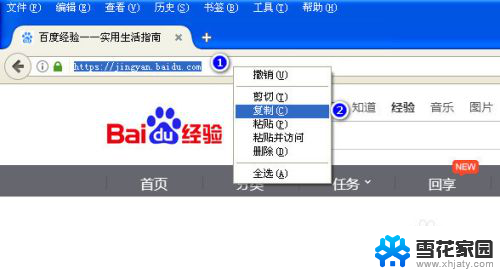
2.然后在任意工作区(如电脑桌面)上单击鼠标右键,
从弹出菜单中依次选择:新建---快捷方式
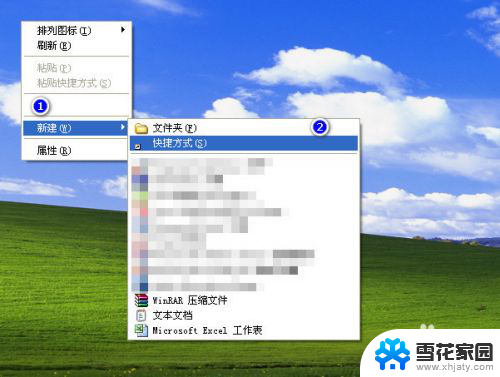
3.此刻,将会弹出一个“创建快捷方式”对话框。可以在输入框中,单击右键,选择:粘贴
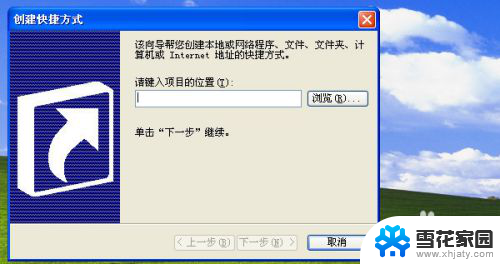
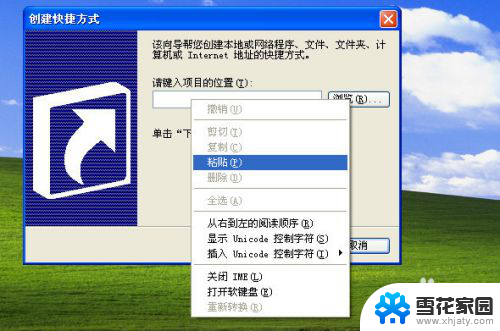
4.粘贴网址之后,单击“下一步”
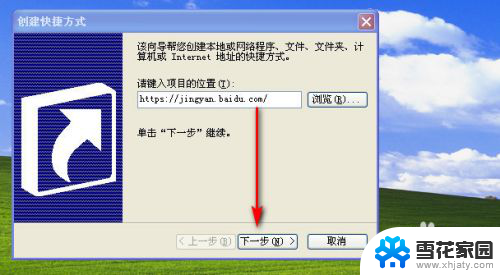
5.在输入框中,为自己的快捷方式,输入一个合适的名称,然后单击“完成”
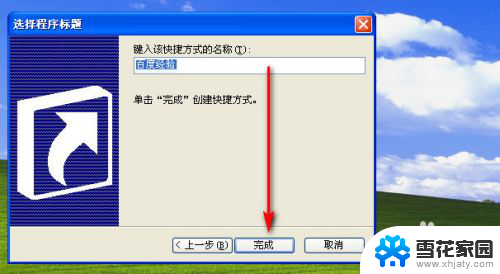
6.最终,在工作区域。就可以看到自己刚刚建立的“快捷方式”,双击之后,就可以打开网址了

以上就是创建网址快捷方式的全部内容,如果您需要的话,您可以按照这些步骤进行操作,希望对大家有所帮助。